首先我们点击插入插入一张图片:
然后插入一个圆形:
如图所示: ...
今天教大家如何用PPT制作放大镜效果,这个方法其实很简单,一起来看一看吧。
首先我们点击插入插入一张图片:
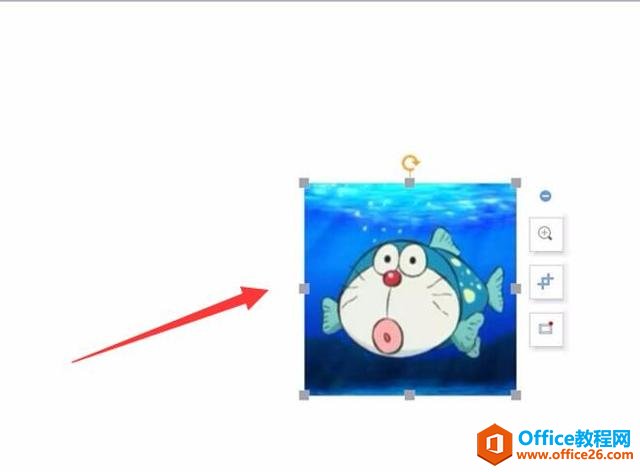
然后插入一个圆形:
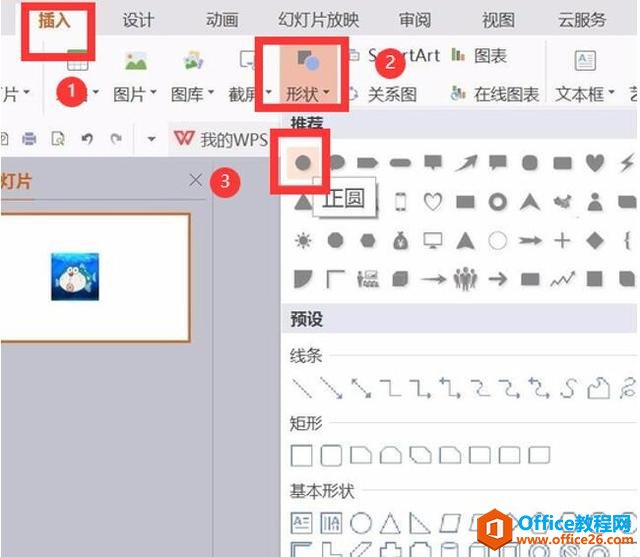
如图所示:
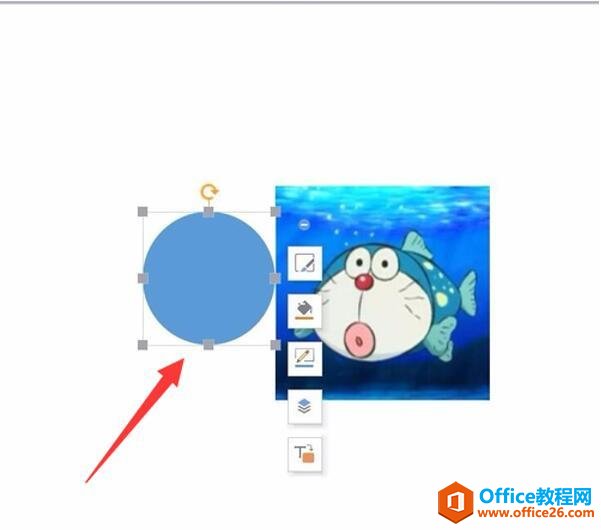
复制一张图片,按住shift拉大图片,用shift拖动图片能够保证图片不变形:
如何利用PPT做出环形文字效果
PPT中想要制作一个圆环效果的文字,该怎么制作这个效果呢?1、打开PPT后,在标题文本框中输入文字内容:2、选中文本内容,找到文本工具下的文本效果,找到转换,选择跟随路径为圆:3、
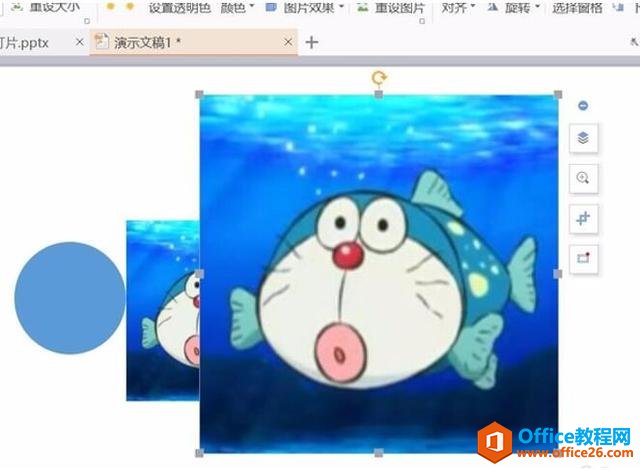
将正圆上移到最上面一层:
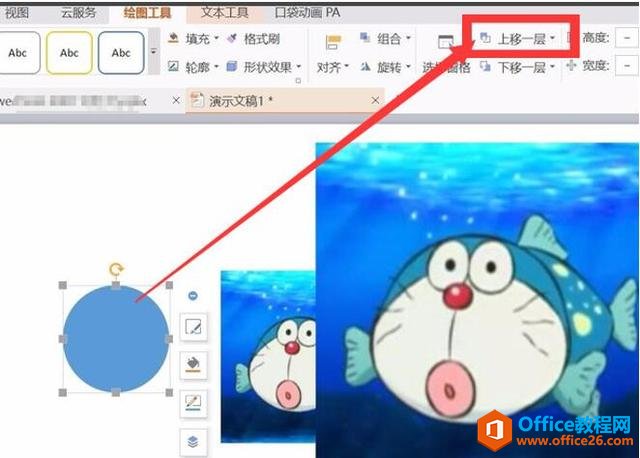
轮廓的颜色调整成黑色,形状填充选择“无填充”:
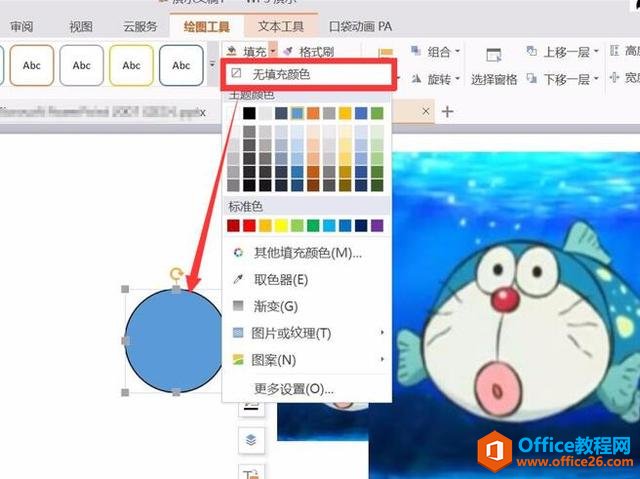
把圆形和图片组合在一起:
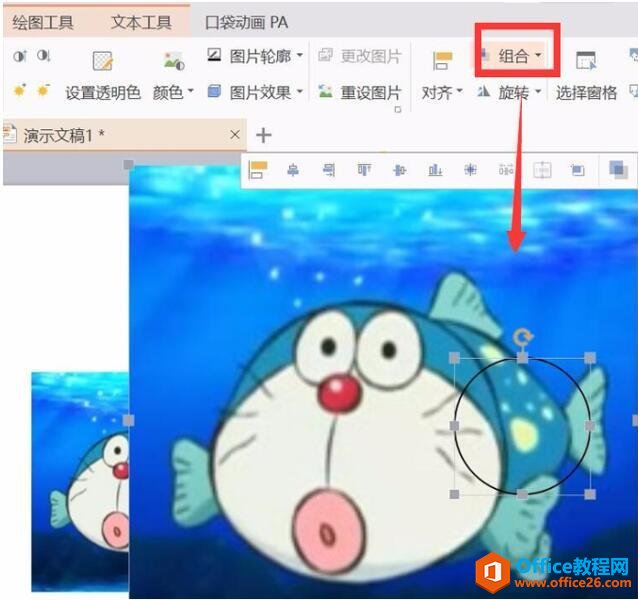
点击菜单栏“图片工具”的“裁剪”:
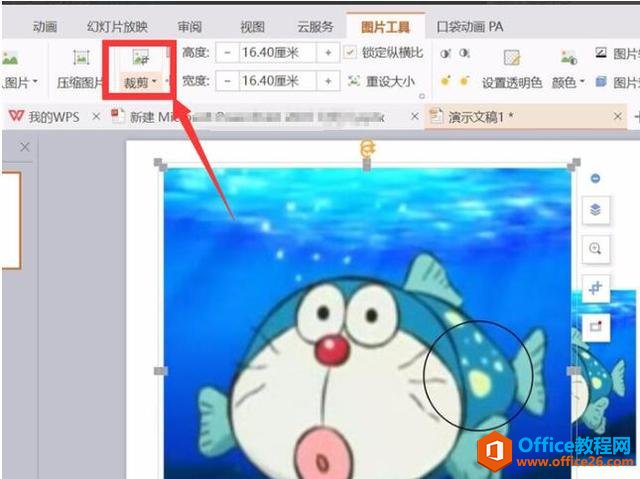
裁剪留下正圆部分:
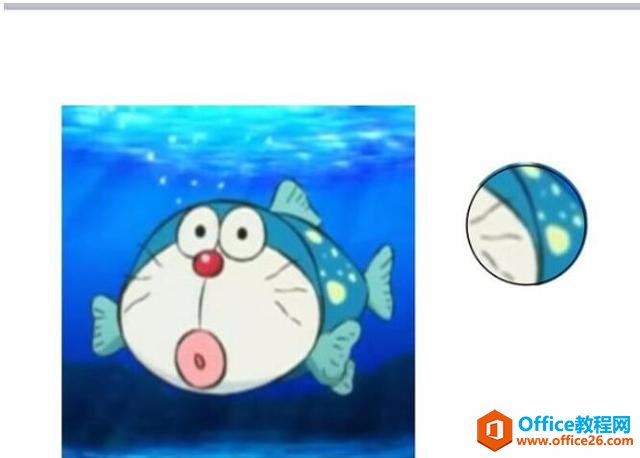
添加一些细节,例如线条,就完成了:
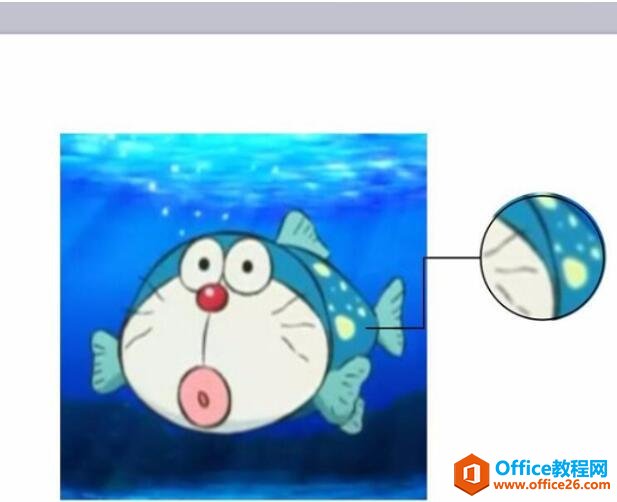
PPT 里的文字散开效果怎么做
在幻灯片中,有图有文,那么如何制作图文穿插效果呢?1、首先我们打开PPT,打开一个PPT演示,单击右键,选择设置背景格式:2、在右侧弹出的选项卡中,选择图片或纹理填充,选择准备好



